Deseja criar imagens melhores para suas postagens de blog?
As imagens causam um enorme impacto na forma como os usuários se envolvem com o seu conteúdo. Entretanto, a maioria dos usuários não é designer e não consegue criar imagens com aparência profissional para seus blogs.
Neste artigo, mostraremos algumas das melhores ferramentas para criar imagens melhores para as publicações do seu blog.
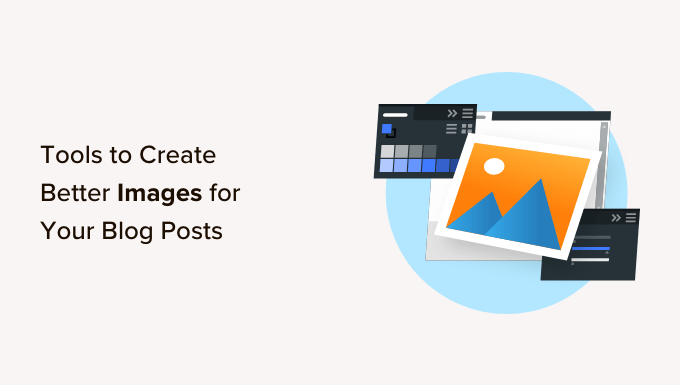
Por que criar imagens melhores para publicações em blogs?
A verdade é que a maioria dos blogs não dedica tempo para adicionar imagens de qualidade, e os que o fazem geralmente usam fotos de banco de imagens muito usadas que diluem a credibilidade da marca.
Seus leitores querem informações rápidas e não querem se esforçar para ler ou digerir seu conteúdo. Eles querem entender as informações rapidamente e decidir se elas são valiosas para eles ou não.
Aqui estão apenas alguns motivos pelos quais você precisa criar imagens melhores para as postagens do seu blog.
- Melhora a experiência do leitor: As imagens dividem longos blocos de texto, permitindo que os leitores vejam facilmente quando você está separando pontos. Nos tutoriais, você pode mostrar capturas de tela com setas para que os leitores possam acompanhar rapidamente. Os infográficos podem ser usados para resumir visualmente os pontos principais.
- Aumenta o engajamento: É mais provável que os leitores se envolvam. Os posts de blog com imagens recebem 94% mais visualizações do que aqueles sem imagens. Além disso, o conteúdo visual recebe 150% mais retweets.
- Aumenta o SEO: Os leitores permanecerão em sua página e estarão menos propensos a sair. Portanto, isso aumenta seu tempo de permanência. Isso leva a classificações de SEO mais altas e a mais tráfego no site.
Agora, o problema é que a maioria dos blogueiros não é designer gráfico. Eles não conseguem criar gráficos com aparência profissional para seus sites.
Parte desse problema pode ser resolvido com o uso de imagens de domínio público ou com licença CC0. No entanto, talvez você ainda precise editar essas imagens.
Felizmente, há muitas ferramentas que o ajudam a editar e criar belas imagens para postagens em blogs, infográficos, apresentações e até mesmo postagens no Facebook.
Vamos dar uma olhada em algumas das melhores ferramentas para criar imagens melhores para as publicações do seu blog. Fique à vontade para usar os links para acessar qualquer ferramenta que lhe interesse.
Definitivamente, essas não são as únicas ferramentas de criação de imagens disponíveis no mercado, mas, em nossa experiência, são as que lhe proporcionarão os melhores resultados.
1. Canva
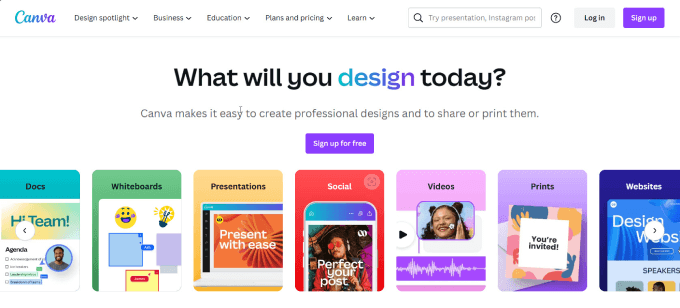
O Canva é a ferramenta de design gráfico mais completa para a maioria dos proprietários de pequenas empresas, escritores, empreendedores e profissionais de marketing. Ele permite que você crie imagens impressionantes para blogs sem precisar ser um designer gráfico profissional.
O Canva foi criado como uma versão amigável para iniciantes do Adobe Photoshop, que exige uma curva de aprendizado maior para ser usado. Ele tem uma interface de arrastar e soltar, de modo que você pode adicionar facilmente modelos, ícones, imagens, textos e filtros.
Um dos melhores recursos do Canva é a capacidade de aprimorar fotos. Você pode ajustar o brilho, o contraste, a tonalidade, o desfoque e remover fundos. Como membro do Plano Pro, você tem acesso a mais de 100 milhões de fotos e vídeos e 420.000 modelos.
Os membros Pro podem desenvolver um kit de marca no Canva, que permite armazenar todos os ativos da sua marca, como fontes, paletas de cores e logotipos, em um só lugar. Isso é excelente para blogs com uma equipe de colaboradores, para que você possa garantir que todas as imagens mantenham a consistência e se alinhem às diretrizes da sua marca. Como alternativa, também recomendamos o Brandy para gerenciar os ativos da sua marca.
O Canva é uma ferramenta tão diversificada que você pode criar tudo, desde infográficos e sites até faturas e imagens de produtos. Portanto, se você possui uma loja on-line, um site de uma pequena empresa ou um blog WordPress, o Canva é a sua ferramenta completa para todos os tipos de design gráfico.
Preços: O uso do Canva é gratuito, mas se você quiser alguns de seus modelos, fotos ou ícones premium, sugerimos o Plano Pro, que custa a partir de US$ 14,99 por mês.
Relacionado: Talvez você também queira ver nossas escolhas das melhores alternativas ao Canva para gráficos de sites.
2. Pablo por Buffer
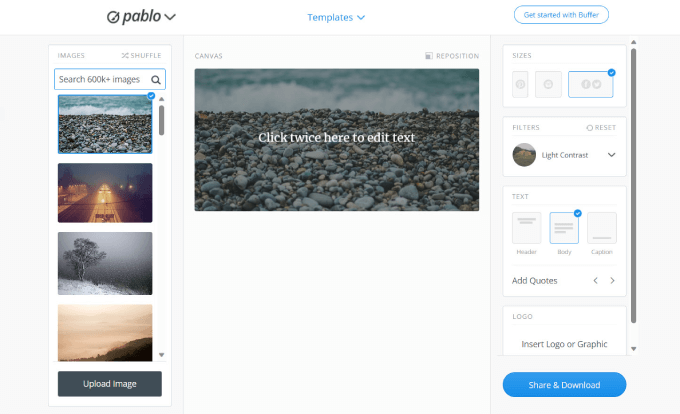
O Pablo by Buffer é uma ferramenta minimalista que permite que você coloque facilmente texto ou filtros sobre imagens. É uma ferramenta fácil se você só precisa criar cabeçalhos simples, miniaturas ou publicações em mídias sociais.
Embora o Buffer seja conhecido por seu aplicativo de gerenciamento de mídia social, ele expandiu seus serviços para incluir também a edição de imagens.
Não há opções de redimensionamento, portanto, esse site é melhor usado para retoques finais, como adicionar legendas ou filtros. Ele tem uma biblioteca integrada de modelos, fontes, imagens de banco de imagens e filtros.
Preços: O Pablo by Buffer é gratuito e não tem nenhum plano premium.
3. Piktochart

O Piktochart é um criador de infográficos fácil de usar. Todo blogueiro sabe como os infográficos podem ser poderosos para obter mais tráfego e aumentar a credibilidade do site.
A plataforma vem com mais de 600 modelos criados profissionalmente para infográficos, apresentações, pôsteres e relatórios.
Depois de escolher o modelo, basta arrastar e soltar os elementos gráficos na tela.
Você pode adicionar suas próprias tabelas e gráficos, mapas, ícones, fotos e até mesmo vídeos. Há muitas imagens, ícones e ilustrações gratuitos que você pode usar em seu projeto.
O que é ótimo no Piktochart é que você pode facilmente copiar e colar seus dados de uma planilha do Excel na ferramenta visual. Tudo o que você precisa fazer é escolher o formato visual para apresentar seus dados com clareza.
Preços: O Piktochart é gratuito para começar, com acesso aos recursos básicos, mas limitado em termos de armazenamento. O plano Pro, de US$ 14 por mês, é excelente para equipes pequenas, pois oferece projetos ilimitados e opções para armazenar modelos de marcas.
4. Infograma
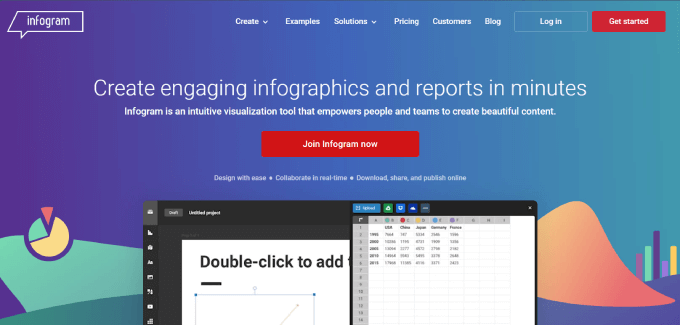
OInfogram é a ferramenta perfeita para criar gráficos, tabelas e infográficos. Quando estiver escrevendo artigos com base em pesquisas ou postagens de blog com muitos dados, talvez queira adicionar alguns gráficos para ajudar os leitores a visualizar as ideias principais.
Se quiser criar uma publicação de blog sobre estatísticas, eles têm listas ou modelos de fatos e números, para que você possa destacar as estatísticas mais importantes. Digamos que você queira criar um blog de instruções ou um tutorial; o Infogram tem um widget de fluxograma que você pode adicionar para mostrar visualmente qualquer processo passo a passo.
Além disso, você pode conectar seu Google Sheets, arquivos do Dropbox ou um arquivo JSON aos gráficos ao vivo. Adicione o logotipo do seu próprio site para que todas as imagens tenham a marca do seu site.
Preços: O Infogram é gratuito para começar e deve ser suficiente para a maioria dos redatores individuais. As pequenas empresas podem adquirir o plano Pro por US$ 19 por mês para obter mais espaço de armazenamento, recursos avançados de edição de imagens e modelos premium.
5. Ribbet
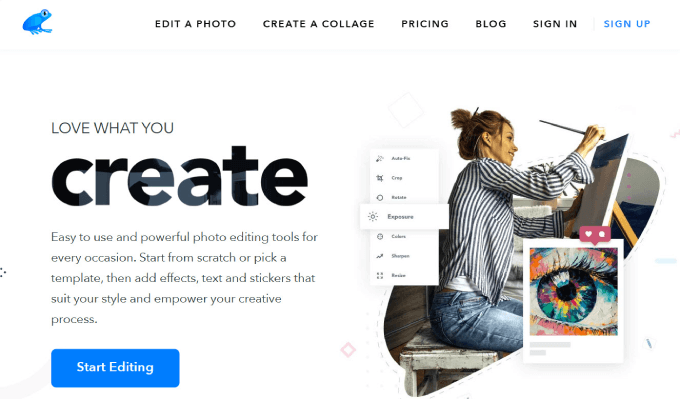
ORibbet é um editor de fotos muito simples, porém eficiente, para a Web. Ele permite que você retoque suas fotos e ajuste o brilho, o contraste e a exposição. Você também pode adicionar texto, adesivos, bordas e ícones.
Mesmo que não seja bom em corrigir cores de fotos, você pode usar a função “Auto-Fix”. Esse programa interativo escolhe automaticamente os ajustes mais adequados e os aplica à sua imagem.
Se você precisar fazer correções de cores ou retocar as imagens do seu blog, o Ribbet é uma ótima opção.
O Ribbet também facilita a criação de colagens a partir de suas fotografias. Basta escolher entre uma variedade de layouts de colagem e carregar suas próprias imagens em cada espaço.
Preços: O Ribbet é gratuito para começar a usar, e seu plano pago está disponível por US$ 3,33 por mês.
6. CitaçõesCapa
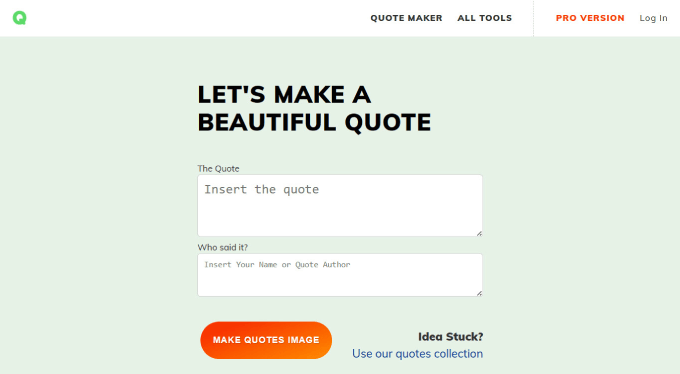
OQuotesCover ajuda você a compartilhar belas citações com belos designs, bela tipografia e efeitos visuais.
As citações podem ser usadas para apoiar afirmações e argumentos em seu blog ou promover sua marca no Instagram ou nas mídias sociais. Ao usar estrategicamente citações em seu blog, especialmente de um especialista do setor, você pode dar mais credibilidade aos seus argumentos.
A ferramenta permite que você escolha fontes, use adesivos e até mesmo adicione o logotipo da sua marca. Você pode carregar suas próprias imagens de fundo e, em seguida, usar a ferramenta integrada do aplicativo para ajustar cores, contraste, efeitos etc.
Aqui está um exemplo de uma citação que fizemos usando as palavras de Neil Patel:
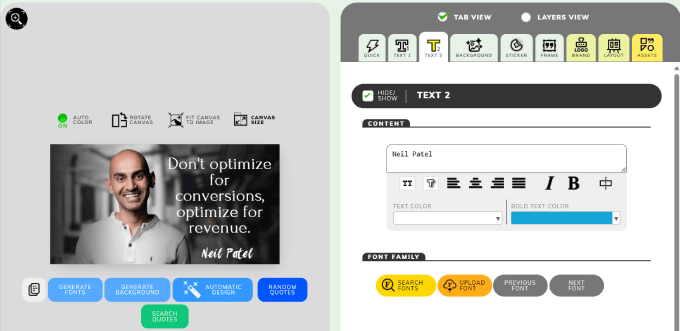
Se quiser adicionar citações ao seu blog, confira nosso guia sobre como mostrar citações aleatórias na barra lateral do WordPress.
Preços: O uso é gratuito, mas o plano Pro começa em US$ 2,50. Você obtém a remoção de todos os anúncios, a marca do logotipo, a capacidade de usar suas próprias fontes e outros recursos avançados.
7. Pixlr
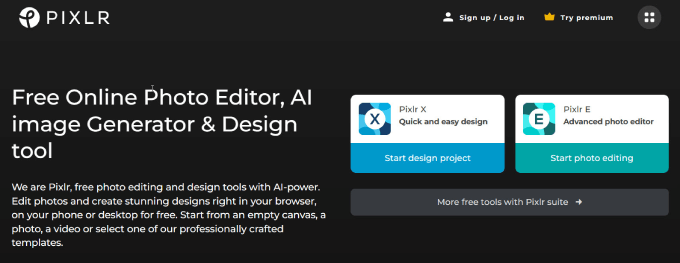
O Pixlr é uma ótima opção se você não quiser gastar com um software caro de edição de fotos.
É uma ferramenta de edição de fotos on-line gratuita projetada para iniciantes e não designers, mas ainda tem muitos dos mesmos recursos que você encontraria no Photoshop.
Há muitos modelos pré-fabricados, portanto, você pode personalizar suas imagens para atender às suas necessidades de conteúdo. Por exemplo, é possível transformar facilmente a imagem em destaque da postagem do blog em uma postagem de mídia social, um carrossel do LinkedIn ou até mesmo um banner do YouTube.
Você obtém uma variedade de recursos úteis, como remoção de fundo, remoção de objetos, textos e outros elementos. O Pixlr tem até uma nova ferramenta de IA que fornece imagens realistas com base em sua solicitação. Tudo o que você precisa fazer é escrever uma solicitação descritiva que descreva com precisão o que você deseja ou não deseja na imagem.
Aqui está um exemplo de uma imagem que criamos com um simples prompt:

Se você quiser uma ferramenta de imagem simples, mas poderosa, para criar imagens personalizadas exclusivas, o Pixlr pode fazer praticamente tudo isso.
Preços: O Pixlr é super acessível. Você pode acessar os recursos essenciais gratuitamente ou fazer upgrade para o plano Premium por US$ 7,99 por mês para ter acesso a 50.000 modelos, sobreposições, fontes e elementos.
8. Adobe Express

OAdobe Express é um software de edição de fotos baseado na nuvem que permite aos usuários criar designs de qualidade profissional. O principal objetivo do Adobe Express é trazer os recursos avançados do Photoshop e do Illustrator para os iniciantes e reduzir a curva de aprendizado. Você pode editar cada projeto adicionando texto, filtros ou outros elementos gráficos.
A Adobe é o maior nome em design gráfico, e não é de surpreender que ela tenha um aplicativo para criar gráficos para postagens de blog. Embora essa ferramenta não seja tão conhecida como o Adobe Photoshop ou o Illustrator, é a ferramenta perfeita para quem deseja criar gráficos para publicações em blogs ou mídias sociais. O melhor de tudo é que ela é gratuita para começar.
Eles ainda oferecem IA generativa com ferramentas de texto para imagem e efeitos de texto. Basta escrever um prompt e ele criará imagens e estilos de texto exclusivos para você.
Ele funciona de forma semelhante ao Canva, pois você pode escolher os modelos de imagem. Em seguida, ele oferece um editor gráfico no qual você pode cortar e adicionar elementos visuais, grades e outras mídias.
O que é ótimo na Adobe é que você tem acesso a todo o ecossistema de ferramentas da empresa. Portanto, se você já for um usuário da Adobe, poderá acessar outras ferramentas, como o Adobe Stock e o Fonts, para aprimorar ainda mais as imagens das postagens do seu blog.
Preços: O uso é gratuito, mas se você quiser ter acesso a mais de 25.000 frentes licenciadas da Adobe, mais de 195 milhões de coleções de fotos de banco de imagens e recursos estendidos, poderá optar pelo plano premium a partir de US$ 9,99 por mês.
9. Droplr
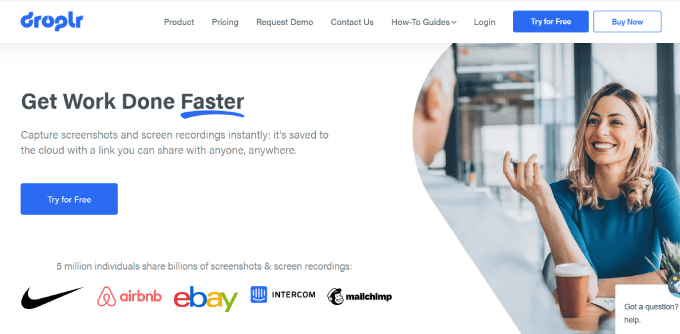
O Droplr é uma excelente ferramenta de captura de tela que permite fazer capturas de tela e salvá-las na nuvem com um link para que você possa compartilhá-las com qualquer pessoa.
A incorporação de capturas de tela nas publicações do seu blog pode adicionar contexto e tornar seu conteúdo mais envolvente e útil. Você pode ver isso em qualquer um de nossos tutoriais e guias para iniciantes aqui no WPBeginner.
Ele vem com um editor que permite fazer anotações, como adicionar textos, desenhar setas, desfocar informações confidenciais ou incorporar caixas vermelhas. Isso é perfeito para tutoriais em que você deseja mostrar claramente no que os usuários devem se concentrar.
O Droplr tem um aplicativo para download para Windows e Mac, além de uma extensão para o Google Chrome, de modo que praticamente qualquer pessoa pode acessar a ferramenta.
Preços: O Droplr começa em US$ 6 por mês, oferecendo todos os recursos essenciais de que você precisa.
10. Snagit

O Snagit é outra excelente ferramenta de captura de tela, perfeita para indivíduos e equipes de negócios que usam instruções visuais. A plataforma permite fazer capturas de tela ou gravações de tela com facilidade.
Todo o seu conteúdo é salvo na nuvem, para que você possa manter facilmente todas as capturas de tela organizadas.
Um dos melhores recursos é a função “movimento inteligente”. O Snagit reconhece elementos em sua captura de tela, concedendo-lhe acesso para reorganizar ou remover elementos da interface do usuário.
Digamos que você queira remover um botão ou uma área de uma imagem e substituí-la por uma captura de tela diferente. O Smart Move ajuda a personalizar as capturas de tela e a fazer anotações para que as imagens das postagens do blog sejam fáceis de entender.
Preços: O Snagit tem uma taxa única de US$ 62,99.
11. TinyPNG
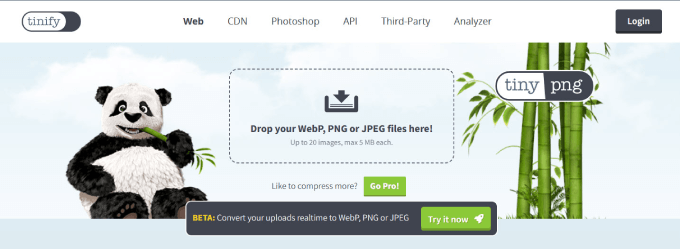
O TinyPNG é a ferramenta secreta que usamos no WPBeginner para dimensionar imagens para a Web sem perder a qualidade.
Imagens com arquivos grandes demoram mais para carregar e podem deixar seu site mais lento. A simples redução do tamanho do arquivo de suas imagens pode ajudar drasticamente a acelerar o carregamento do site, reduzir a taxa de rejeição e melhorar o SEO do WordPress.
O TinyPNG é um compressor de imagens que reduz o tamanho do arquivo de imagem, mantendo a qualidade. Você pode escolher um arquivo de imagem que deseja compactar, como os formatos PNG, JPEG ou WebP, e ele compactará a imagem até o tamanho ideal. Em seguida, você pode salvar a imagem compactada e adicioná-la ao seu blog do WordPress.
Preços: O uso dessa ferramenta é totalmente gratuito. O plano básico começa em US$ 15 por mês, oferecendo 10 GB por mês de largura de banda e tamanho ilimitado da biblioteca de mídia.
12. Fotopeia
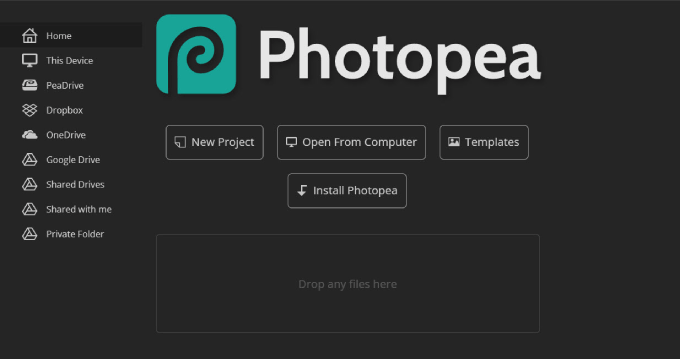
O Photopea é um software gratuito de edição avançada de imagens que se assemelha a plataformas populares como o Photoshop. Ele usa uma interface de navegador com a maioria das ferramentas de edição no painel da barra lateral ou superior.
O software vem com muitos recursos que você espera de um software de edição de imagens pago. Eles incluem objetos inteligentes, ferramentas de texto, ferramentas de pincel, camadas, histórico e muito mais.
Gostamos do Photopea porque seu uso é gratuito, sem necessidade de upgrade para planos pagos. Você não precisa nem mesmo se registrar em uma conta. Basta acessar o site e começar a usar o editor.
Ele também é compatível com uma ampla variedade de formatos de arquivo, como JPG, PNG, WebP, GIF, SVG, PSD, XD, PDF e outros.
As imagens do blog devem ser dimensionadas de acordo com a largura do tema de seu blog. O Photopea usa edição vetorial, o que significa que as fotos podem ser ampliadas ou reduzidas sem perda de qualidade. Isso significa que você pode redimensionar facilmente as imagens, fazendo com que elas se ajustem à estética do seu site.
A ferramenta tem uma excelente função de camadas, permitindo que você adicione imagens sobre as já existentes. Para imagens de blog, talvez você queira adicionar anotações, um efeito de ampliação ou combinar várias imagens.
O Photopea é mais um software de edição, o que significa que ele não tem os modelos que o Canva ou outras plataformas de design têm. Dito isso, recomendamos que você faça a edição no Photopea e, em seguida, coloque-a em uma plataforma com modelos para criar infográficos, colagens ou qualquer outra coisa que tenha em mente.
Preços: O uso desse software de edição é totalmente gratuito.
13. DreamStudio
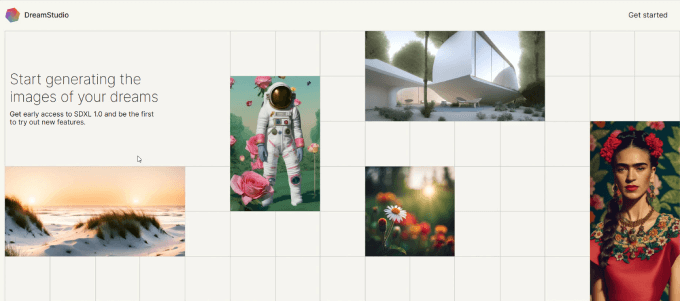
O Dreamstudio é a ferramenta definitiva de geração de imagens por IA para criar imagens vívidas e inspiradoras com base em seu prompt de texto.
Se você está cansado de fotos de banco de imagens sem graça, talvez queira considerar a possibilidade de adicionar imagens personalizadas. Infelizmente, a contratação de designers pode ser cara, especialmente se você estiver com um orçamento apertado. A boa notícia é que o DreamStudio é relativamente barato de usar.
A inteligência artificial (IA) mudou o jogo, permitindo que qualquer pessoa receba imagens personalizadas. Embora as imagens possam ser imprevisíveis, aprender como solicitar pode ajudar.
Com cada criação de imagem, você pode personalizar os estilos que atendem às suas preferências, como
- Arte digital
- História em quadrinhos
- Anime
- Fotográfico
Você pode até incluir um prompt negativo, informando ao sistema de IA o que não deve ser incluído.
Se você quiser criar imagens de blog com recursos personalizados, talvez queira dar uma olhada no DreamStudio. Nós mesmos o testamos e descobrimos que ele pode criar imagens úteis.
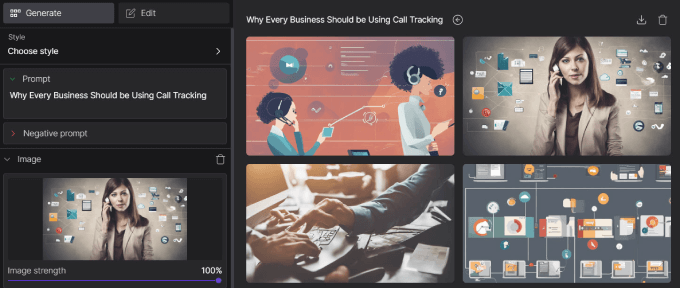
Preços: Por US$ 10, você recebe 1.000 créditos, o que gera cerca de 5.000 imagens.
Recursos para criar imagens para postagens de blog
- Giphy: Embora nem todos os posts de blog precisem de GIFs, seu blog pode ter um estilo mais casual. Os GIFs são divertidos. Blocos enormes de texto são uma maneira comprovada de entediar os leitores e fazer com que eles cliquem para sair do seu site. O Giphy é um ótimo lugar para encontrar praticamente qualquer GIF que represente o sentimento que você deseja transmitir nas publicações do seu blog. Você pode até mesmo criar seus próprios gifs carregando uma imagem ou vídeo e adicionando texto e adesivos.
- Biblioteca de banco de imagens: Se você estiver preocupado com as leis de direitos autorais ou quiser fotos gratuitas, use um site de biblioteca de banco de imagens de qualidade, como Unsplash ou Pixabay. Esses sites são um dos mais populares para encontrar imagens livres de royalties.
- Iconfinder: Precisa de um ícone para adicionar às imagens do seu blog, miniaturas ou até mesmo imagens de mídia social? O Iconfinder tem milhões de ícones, ilustrações e adesivos para seus gráficos. Basta pesquisar a palavra-chave que você está procurando e fazer o download de quantos ícones forem necessários com base nos créditos adquiridos.
Depois de criar suas imagens de blog otimizadas e com belo design, você precisa certificar-se de que as está adicionando corretamente no WordPress. Dessa forma, você poderá encontrar essas imagens facilmente mais tarde, e os bots dos mecanismos de pesquisa poderão entender facilmente do que se tratam suas imagens.
Esperamos que este artigo tenha ajudado você a encontrar algumas ferramentas excelentes para criar imagens melhores para suas publicações no blog do WordPress. Talvez você também queira ver nosso guia sobre como escrever uma ótima postagem de blog ou nosso artigo sobre os plug-ins obrigatórios do WordPress para sites de negócios.
Se você gostou deste artigo, inscreva-se em nosso canal do YouTube para receber tutoriais em vídeo sobre o WordPress. Você também pode nos encontrar no Twitter e no Facebook.





jagdish singh
hi it is a great post
WPBeginner Support
Thank you
Admin
Mathukutty P. V.
I am using Canva and found good.
Peter
Thank You So Much
Dheeraj
Afterlight is another great photo editing app. There’s a desktop version too.
Dwayne
Thank you for all the great image resources. I’ll be tinkering with these over the next week to find my image groove.